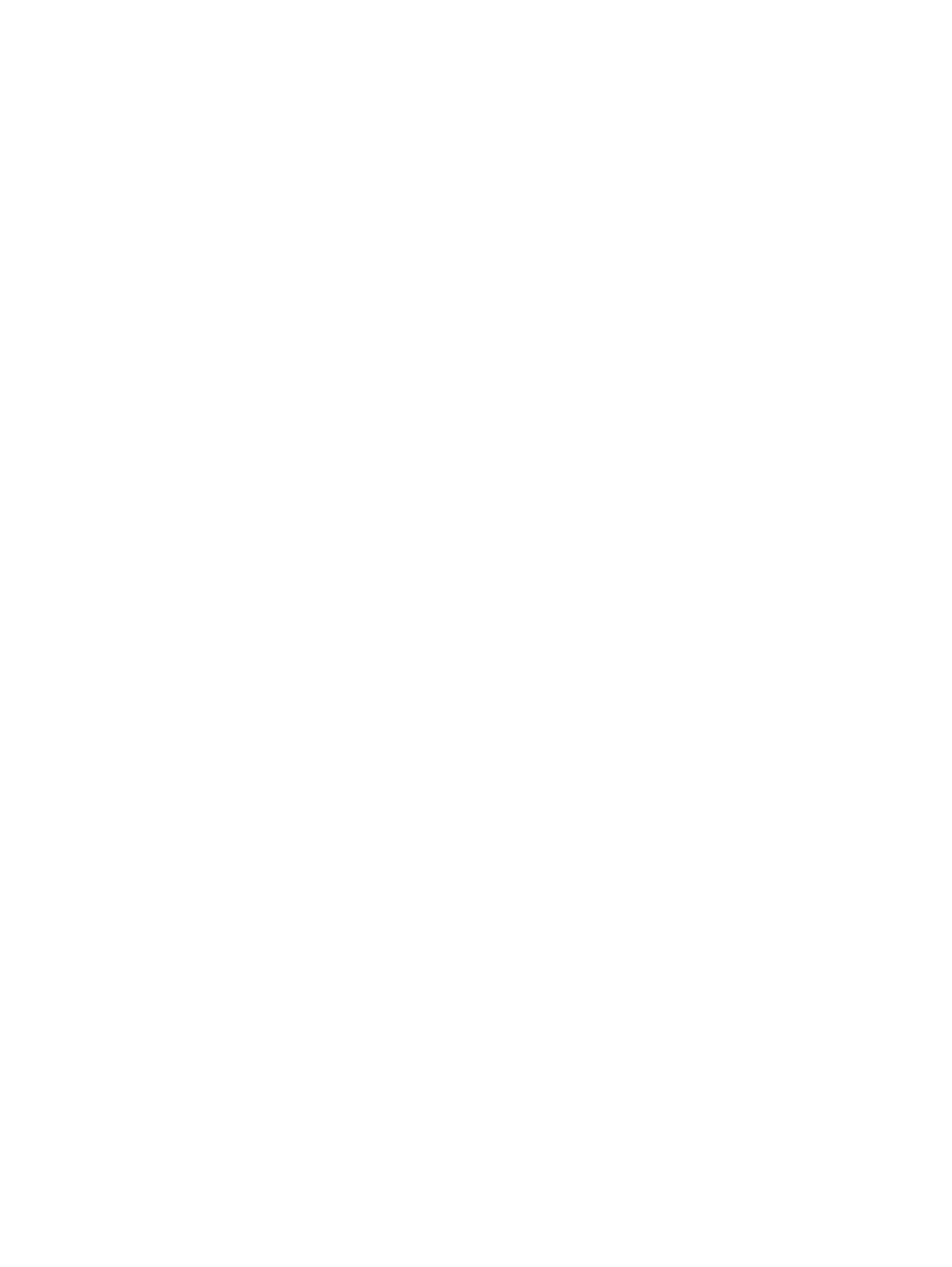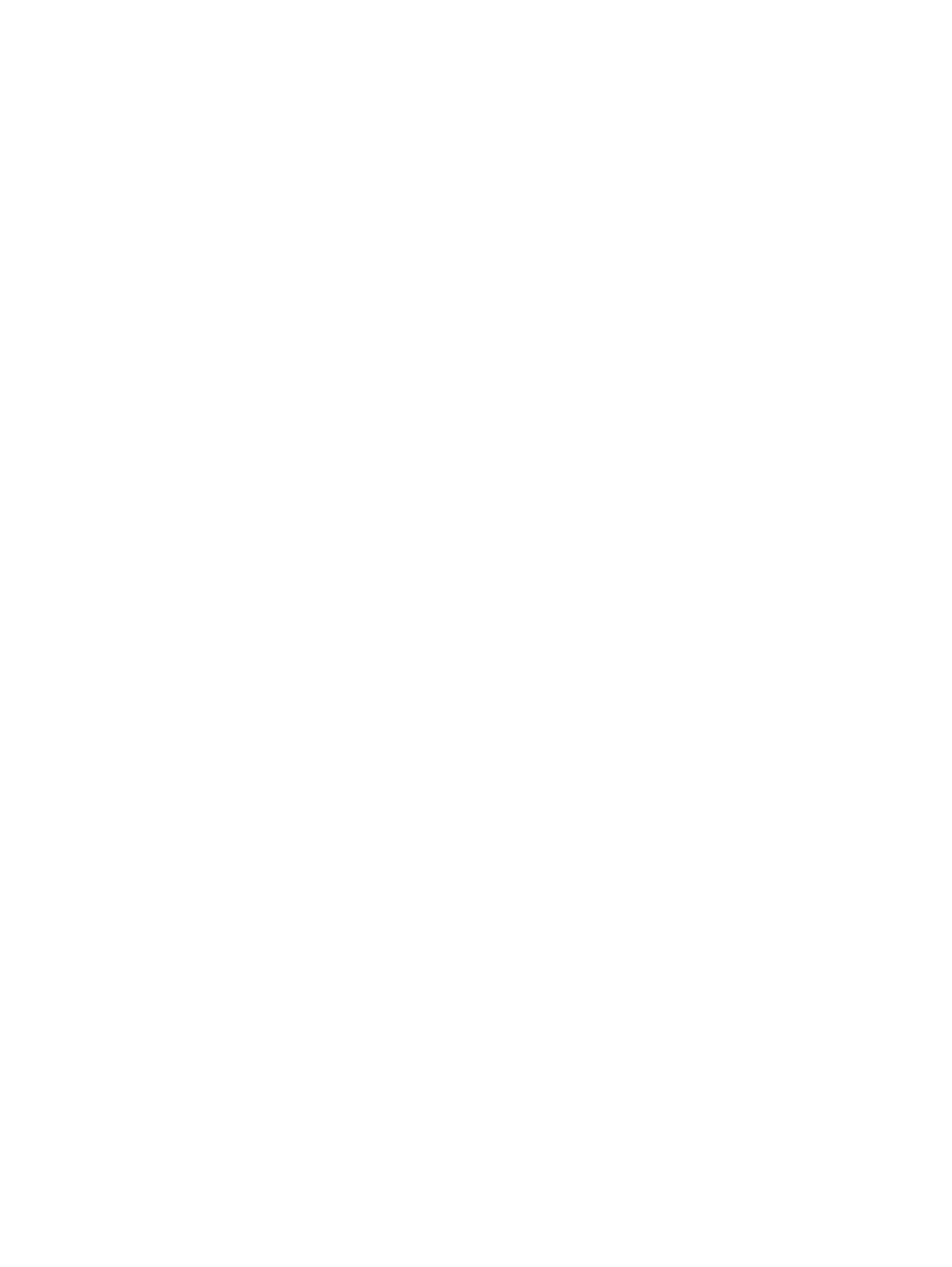
4 キーボード、タッチ ジェスチャ、およびポインティング デバイスを使用した操作 ..................................... 20
ポインティング デバイスの使用 ........................................................................................................ 20
ポインティング デバイス機能のカスタマイズ .................................................................. 20
ポイント スティックの使用 ............................................................................................... 20
タッチパッドおよびジェスチャの使用 .............................................................................. 20
タッチパッドのオフ/オンの切り替え ................................................................ 21
タップ ............................................................................................................... 21
スクロール ........................................................................................................ 22
2 本指ピンチ ズーム .......................................................................................... 22
2 本指クリック .................................................................................................. 23
フリック(一部のモデルのみ) ........................................................................ 23
キーボードの使用 ............................................................................................................................... 24
ホットキーの位置 .............................................................................................................. 24
テンキーの使用 .................................................................................................................. 25
内蔵テンキーの使用 .......................................................................................... 25
内蔵テンキーのオン/オフの切り替え ............................................... 25
内蔵テンキーの機能の切り替え ....................................................... 26
別売の外付けテンキーの使用 ........................................................................... 26
5 マルチメディア ............................................................................................................................................... 27
メディア操作機能の使用 .................................................................................................................... 27
オーディオ ......................................................................................................................................... 27
スピーカーの接続 .............................................................................................................. 27
音量の調整 ......................................................................................................................... 28
ヘッドフォンおよびマイクの接続 ..................................................................................... 28
コンピューターのオーディオ機能の確認 .......................................................................... 28
Web カメラ(一部のモデルのみ) .................................................................................................... 29
動画の視聴 ......................................................................................................................................... 29
VGA ................................................................................................................................... 30
DisplayPort(一部のモデルのみ) .................................................................................... 31
6 電源の管理 ...................................................................................................................................................... 32
コンピューターのシャットダウン ..................................................................................................... 32
電源オプションの設定 ....................................................................................................................... 32
省電力設定の使用 .............................................................................................................. 32
スリープの開始および終了 ............................................................................... 33
ハイバネーションの開始および終了 ................................................................. 33
電源メーターおよび電源設定の使用 ................................................................. 33
vi